1、打开模拟数据工作表,选中需替换的单元格;
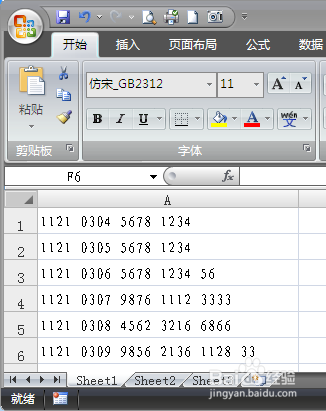
2、点击“开始”—“查找和选择”;

3、单击“替换”;

4、我们计划将上表中的空格替换成“-”,在“查找内容”栏直接输入一个空格,“替换为”输入一个“-”,单击“全部替换”;

5、这就是替换过的结果;

6、下面我们看怎么用通配符替换,如果我们希望将数据的第九位数替换成“1”,在“查找内容”栏输入“1121-030?”,第九位数用通配符“?”表示,代表任意一个字符,“替换为”输入“1121-0301”,点击“全部替换”;

7、这就是替换的结果;
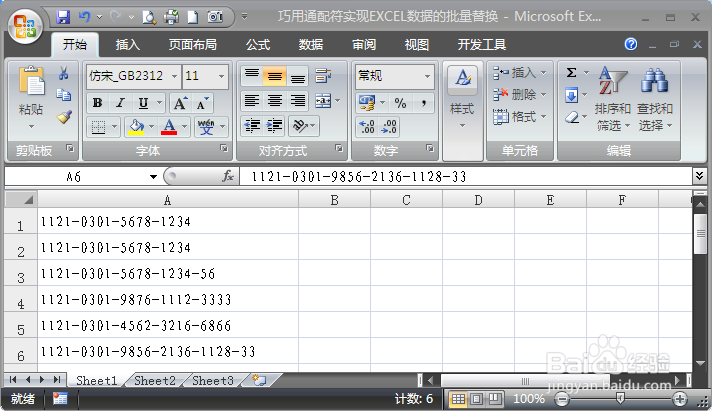
8、那么,如果我们又希望将“1121”替换成“2121”,则在“查找内容”栏输入“*-0301”,“替换为”输入“2121-0301”,点击“全部替换”,其中通配符“*”代表任意一串字符;

9、这是替换以后的结果;

10、如果我们需要将第四位到第六位用“-”代替,则在“查找内容”栏输入“212???”,“替换为”输入“212-”,点击“全部替换”,其中通配符“???”代表任意三个字符;

11、以下是替换的结果。
